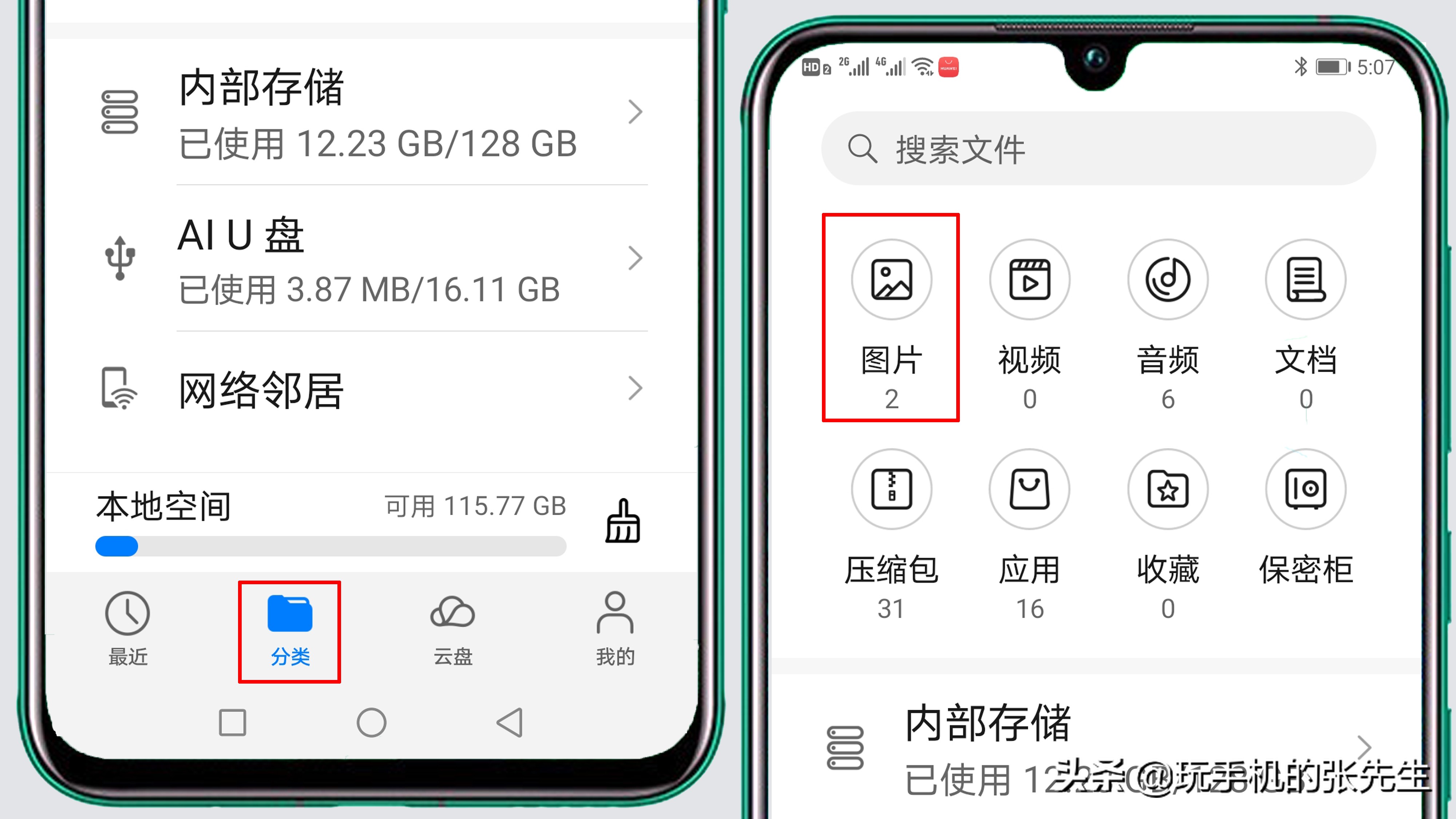
本教程将指导您如何使用 U 盘下载西门子 HMI 程序。这是一种安全可靠的方法,可以快速方便地更新您的 HMI。
先决条件
西门子 HMI 设备U 盘USB 兼容电缆西门子 TIA Portal 软件(最新版本)步骤
1.准备 U 盘
将 U 盘格式化为 FAT32。创建一个名为 "Siemens" 的文件夹。将 HMI 程序文件(.hmi)复制到 "Siemens" 文件夹。2.连接 HMI 和 U 盘
使用 USB 兼容电缆将 HMI 设备连接到您的计算机。将 U 盘插入 HMI 设备的 USB 端口。3.打开 TIAPortal 软件
在您的计算机上启动西门子 TIA Portal 软件。创建一个新项目或打开现有项目。4.建立与 HMI 的连接
在 TIA Portal 中,单击 "在线" 菜单。选择 "连接到设备"。在 "设备" 列表中选择您的 HMI 设备。单击 "确定" 建立连接。5.下载 HMI 程序
在 TIA Portal 中,单击 "设备" 菜单。选择 "下载到设备"。在 "设备" 选项卡上,选择您的 HMI 设备。在 "源" 选项卡上,导航到已保存 HMI 程序文件的 "Siemens" 文件夹。选择 HMI 程序文件并单击 "打开"。单击 "下载" 按钮开始下载过程。6.下载进度
下载进度将显示在 TIA Portal 的状态栏中。下载完成后,系统将提示您断开与 HMI 的连接。7.断开连接
单击 "在线" 菜单。选择 "断开连接"。从 HMI 设备上拔下 U 盘。故障排除
下载失败:确保 HMI 程序文件与您的 HMI 设备兼容。尝试使用 TIA Portal 的 "验证" 功能来检查文件。无法建立连接:确保 USB 兼容电缆连接正确,并且 HMI 设备已打开电源。U 盘未被识别:确保 U 盘已格式化为 FAT32 并且未损坏。结论
通过使用 U 盘,您可以轻松快速地下载西门子 HMI 程序。这是一种安全可靠的方法,可确保您的 HMI 始终运行最新版本。如果您在遵循本教程时遇到任何问题,请随时参考西门子支持网站或联系技术支持。触摸屏在初始状态下启动后进入传送(Transfer)模式,退出传送模式,点击进入控制面板(Control Panel),双击传送图标(Transfer)进入传送设置界面。 在传送设置界面中选中“Enable Channel”和“Remote Control”,然后选择传送通道(如MPI/Profibus/S7-Ethernet, ETHERNET,USB)。 如果使用MPI或PROFIBUS传送,选择“MPI/Profibus/S7-Ethernet”,然后点击“Advanced”按钮进入高级设置。 在高级设置对话框中列出了可选择的连接方式,有“MPI”、“PROFIBUS”和“S7-Ethernet”,选择所需要的连接方式,然后点击属性按钮“Properties…”对选择的连接方式进一步设置。 如果选择的是“MPI”或“PROFIBUS”,那么在属性对话框中请选中“Panel is the only master on the bus”,并设置好触摸屏的站地址和波特率等相关的通讯设置。 如果选择的是以太网,则设置IP地址和子网掩码,要求IP地址和计算机的IP地址位于同一网段内。 设置完成后点击“OK”保存所有修改过的内容。 然后退出控制面板,点击“Transfer”进入传送模式。
本文原创来源:电气TV网,欢迎收藏本网址,收藏不迷路哦!








添加新评论